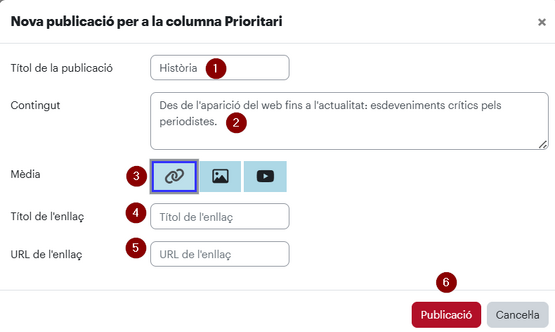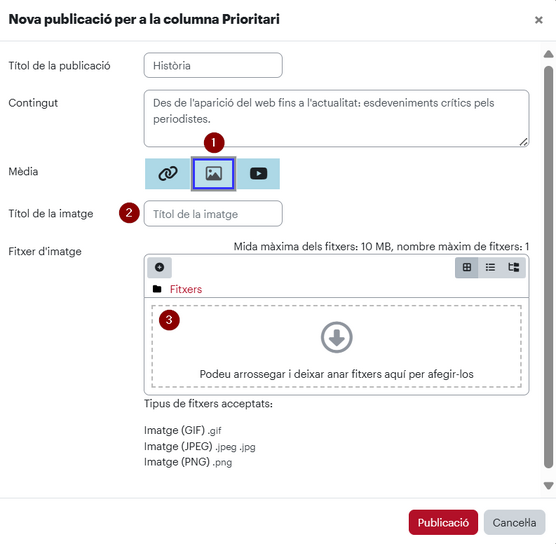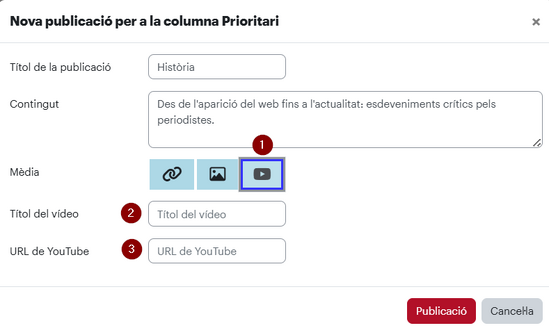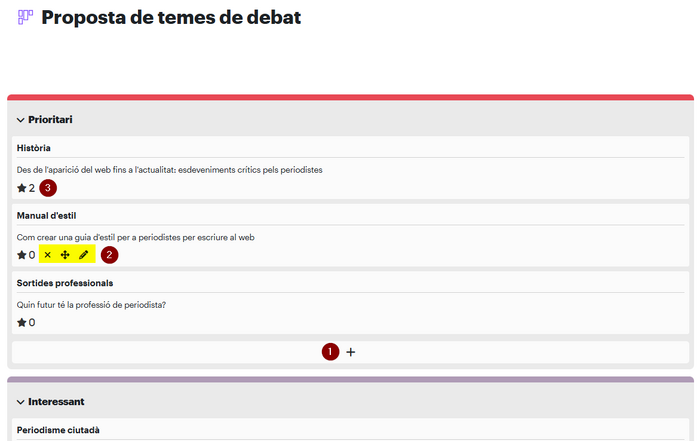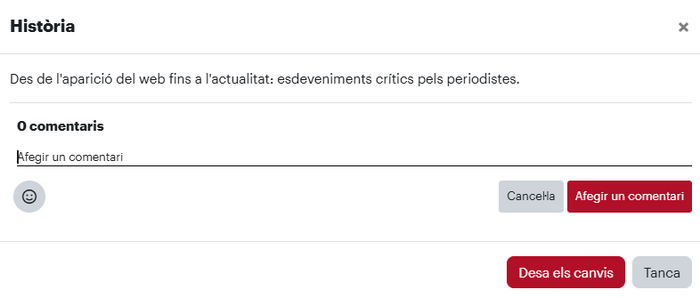Board per a estudiants: diferència entre les revisions
De URecursos
Cap resum de modificació |
Cap resum de modificació |
||
| Línia 2: | Línia 2: | ||
=== Què és === | === Què és === | ||
[[Fitxer:Board.png|esquerra|71x71px]] | [[Fitxer:Board.png|esquerra|71x71px]] | ||
Board és un tauler de notes del tipus p''ost-it.'' | |||
El professorat crea una sèrie de columnes i tu pots afegir les teves contribucions anònimament. | |||
Cada aportació pot contenir text, imatges, enllaços i vídeos de YouTube. | |||
=== Què pots fer === | === Què pots fer === | ||
Sota cada columna pots clicar la icona "+" per generar una contribució. | |||
[[Fitxer:BoardEstudiantsMoodle-1-Afegir.png|center|miniatura|586x586px]] | |||
A cada anotació pots posar-li un títol (1), el contingut (2) i si cliques sobre la incona de l'enllaç (3) pots afegir-hi un enllaç, amb el seu títol (4) i la URL del recurs web que ha d'obrir (5). | |||
Per acabar, has de clicar el botó ''Publicació''. | |||
[[Fitxer:BoardEstudiantsMoodle-2.png|center|miniatura|555x555px]] | |||
Si cliques la icona d'imatge (1), pots afegir-ne una, amb el seu títol (2), arrossegant el fitxer sobre del camp corresponent (3). | |||
[[Fitxer:BoardEstudiantsMoodle-3.png|center|miniatura|556x556px]] | |||
Si cliques el botó de vídeo (1) pots enllaçar-ne un de YouTube. Has d'escriure el títol (2) i la URL (3). | |||
[[Fitxer:BoardEstudiantsMoodle-4.png|center|miniatura|549x549px]] | |||
[[Fitxer:BoardEstudiantsMoodle-1-Afegir2.png|center|miniatura|700x700px]] | |||
[[Fitxer:BoardEstudiantsMoodle-4-Comentari.png|center|miniatura|700x700px]] | |||
===Altres informacions i ajudes d'interès === | ===Altres informacions i ajudes d'interès === | ||
Revisió del 11:36, 18 jul 2025
Què és
Board és un tauler de notes del tipus post-it.
El professorat crea una sèrie de columnes i tu pots afegir les teves contribucions anònimament.
Cada aportació pot contenir text, imatges, enllaços i vídeos de YouTube.
Què pots fer
Sota cada columna pots clicar la icona "+" per generar una contribució.
A cada anotació pots posar-li un títol (1), el contingut (2) i si cliques sobre la incona de l'enllaç (3) pots afegir-hi un enllaç, amb el seu títol (4) i la URL del recurs web que ha d'obrir (5).
Per acabar, has de clicar el botó Publicació.
Si cliques la icona d'imatge (1), pots afegir-ne una, amb el seu títol (2), arrossegant el fitxer sobre del camp corresponent (3).
Si cliques el botó de vídeo (1) pots enllaçar-ne un de YouTube. Has d'escriure el títol (2) i la URL (3).
Altres informacions i ajudes d'interès
Si tens qualsevol dubte, pots obrir un tiquet URespon a l'Àrea de les TIC o a la Unitat de Docència Universitària i Tecnologia educativa.
Recorda que tant la secretaria de la teva facultat com la coordinació dels teus estudis t'orientaran sempre en allò que necessitis.